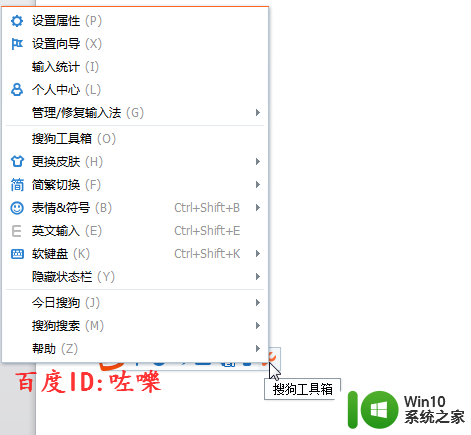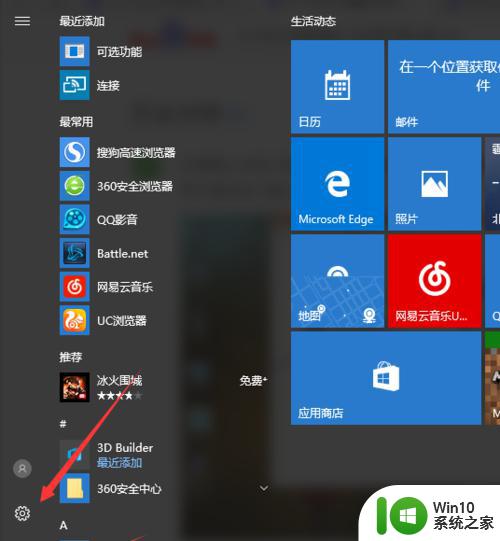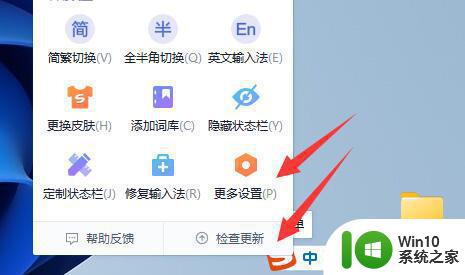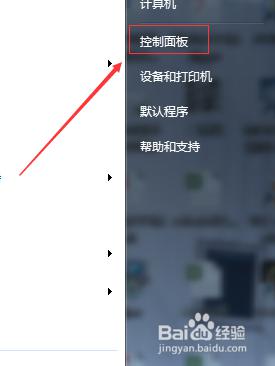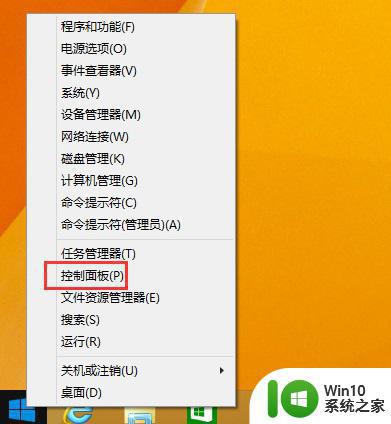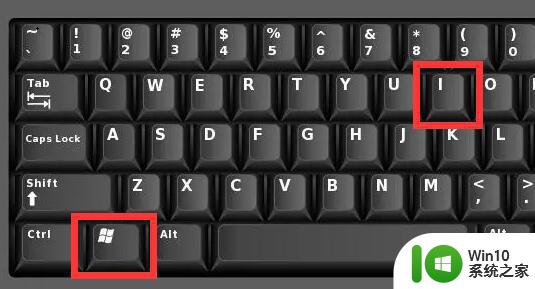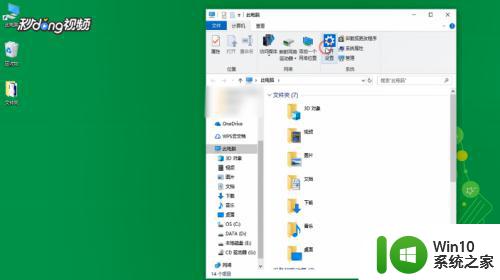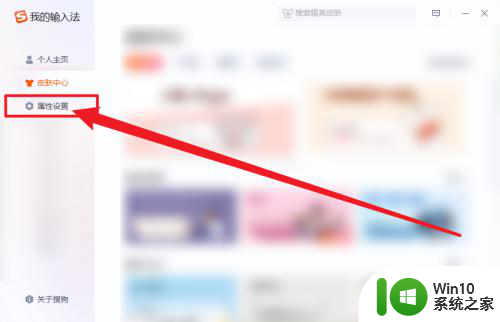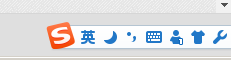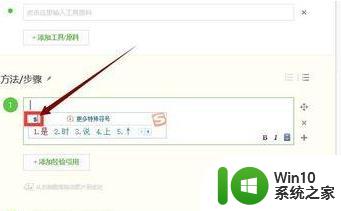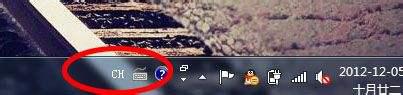电脑输入法皮肤怎么恢复默认 电脑搜狗输入法默认皮肤恢复方法
更新时间:2023-10-22 17:39:38作者:jiang
电脑输入法皮肤怎么恢复默认,电脑输入法皮肤是我们使用电脑时经常会接触到的一个功能,它能够给我们的输入界面增添一些个性化的元素,使得我们的输入体验更加丰富多样,有时候我们不小心更改了输入法皮肤,或者是喜新厌旧想要恢复到默认的皮肤样式,这时候就需要知道一些方法来进行恢复。对于使用搜狗输入法的用户来说,下面我将介绍一下电脑搜狗输入法默认皮肤的恢复方法,希望能够帮到大家。
方法如下:
1.在电脑桌面,鼠标右击搜狗输入法。
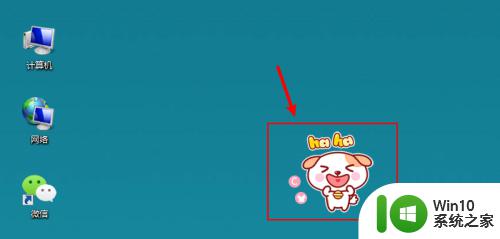
2.在输入法上方,出现选项。点击【更换皮肤】。
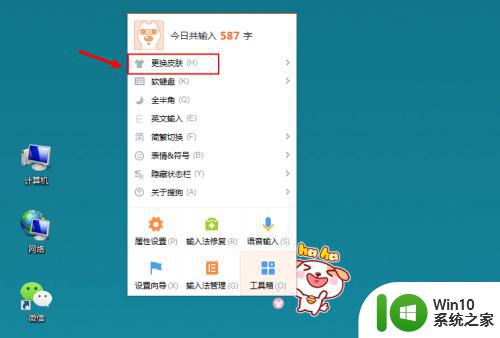
3.在下拉选项,点击【皮肤盒子】。
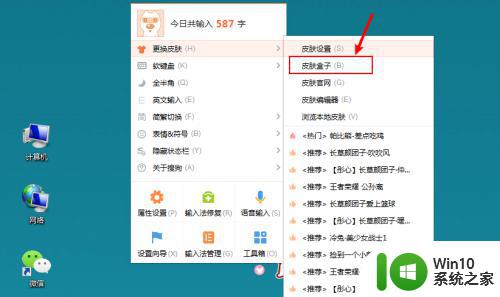
4.在皮肤盒子窗口,点击【我的皮肤】。
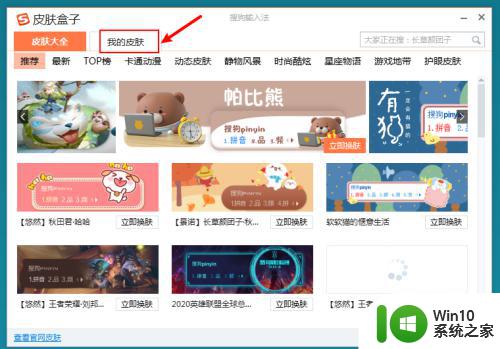
5.在我的皮肤页面,找到“默认皮肤”。点击【立即切肤】。
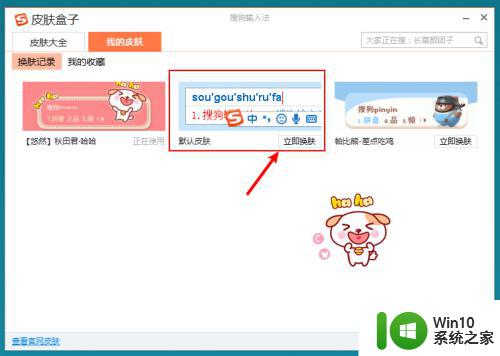
6.完成后,就可以看到搜狗输入法已经恢复默认皮肤了。
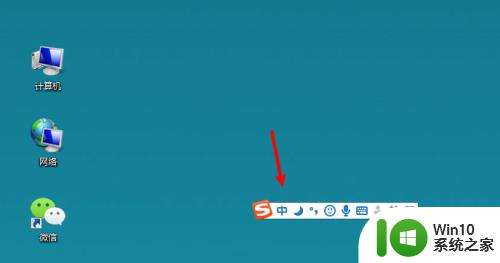
以上是电脑输入法皮肤恢复默认的全部内容,如果您遇到这种问题,可以根据本文提供的方法解决,希望这些方法对您有所帮助。